Hyper Backup 支持将Synology NAS备份到本地共享文件夹、连接到Synology NAS的外部存储设备即 USB、远程Synology NAS、文件服务器和云服务。本文演示如何创建到远程Synology NAS或文件服务器的多版本备份副本。
环境配置
DSM 6.0 是支持 Hyper Backup 的最低操作系统。
操作教程
创建备份任务
1. 进入 DSM 套件中心以安装Hyper Backup(如果尚未安装)。
2. 打开Hyper Backup并单击+图标。选择文件夹和套件。
3. 根据需要选择远程 NAS 设备或文件服务器区域中的选项之一。选择目的地后,单击下一步。
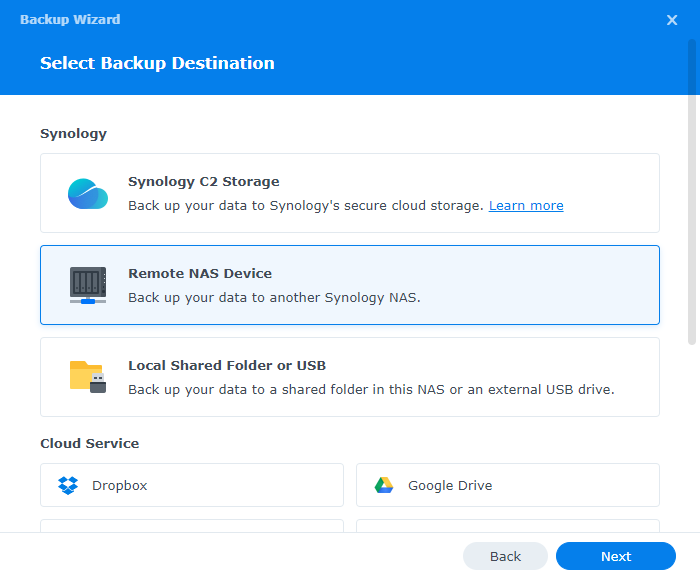
4. 选择创建备份任务,并输入远程 NAS 设备或文件服务器的IP地址和帐户信息。单击登录以与目的地连接。
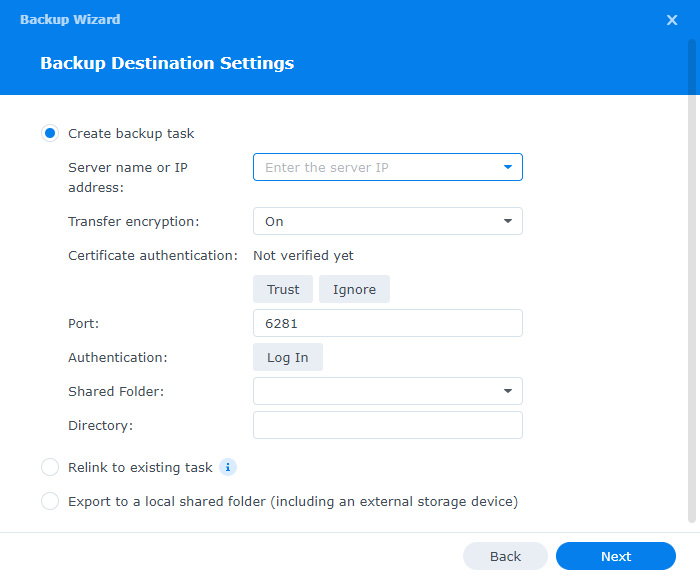
5. 选择共享文件夹作为备份目的地。您还可更改存放备份数据的目录名称。1 2 单击下一步。
6. 选择您要备份的任何共享文件夹。3 4 完成后单击下一步。
7. 选择要备份的套件。单击下一步。
8. 根据需要编辑备份设置
- 任务:命名备份任务。
- 启用任务通知:您将通过电子邮件、短信或推送服务收到任务状态通知。若要设置任务的通知,请前往控制面板>通知。
- 压缩备份数据:压缩备份数据以减少目的地上的存储使用量。启用此选项后,需要更多备份时间。
- 启用备份计划:计划系统应何时自动执行备份任务。
- 启用完整性检查计划:计划自动完整性检查以检查存储的数据并检测损坏情况从而确保数据可靠性。
- 启用客户端加密:使用密码保护备份数据,以防止未经授权的访问。请妥善保管,因为我们无法帮助您恢复它。丢失会导致永久性数据丢失。
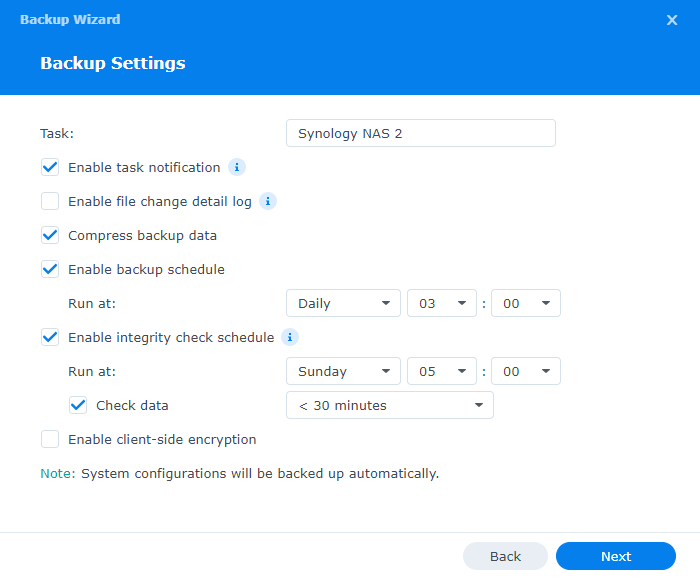
9. 选择启用备份轮换以根据需要设置轮换方案,并在完成后单击下一步
- 从最早的版本开始当版本总数超过指定的最大值时,系统将删除最早的备份版本。
- Smart Recycle当版本总数超过指定的上限时,系统将循环删除不符合以下任何条件的版本。如果所有版本都满足其中一个条件则最早的版本将被删除。
- 过去 24 小时内每小时的版本:系统会保留每小时创建的最早版本。
- 过去 1 天至 1 个月内每天的版本:系统会保留每天创建的最早版本。
- 早于 1 个月的每周的版本:系统会保留每周创建的最早版本。
- 保留版本的数量:上限设置保留备份版本的限制。
- 时间线:根据备份计划和轮换方案,显示备份保留的可能结果。
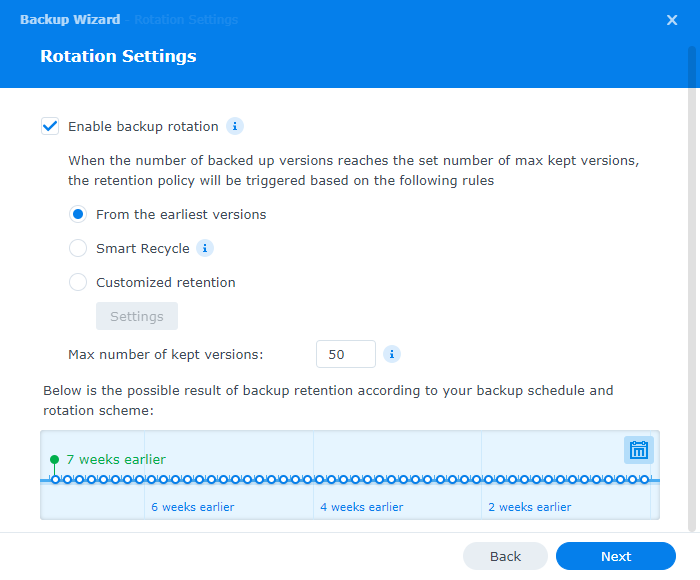
10. 单击完成以应用设置。
11. 单击是以立即执行备份任务。
修改任务设置
如果备份任务成功,则系统会在界面上显示绿色对勾图标。您可随时通过单击页面右下角的任务设置按钮来修改备份设置。
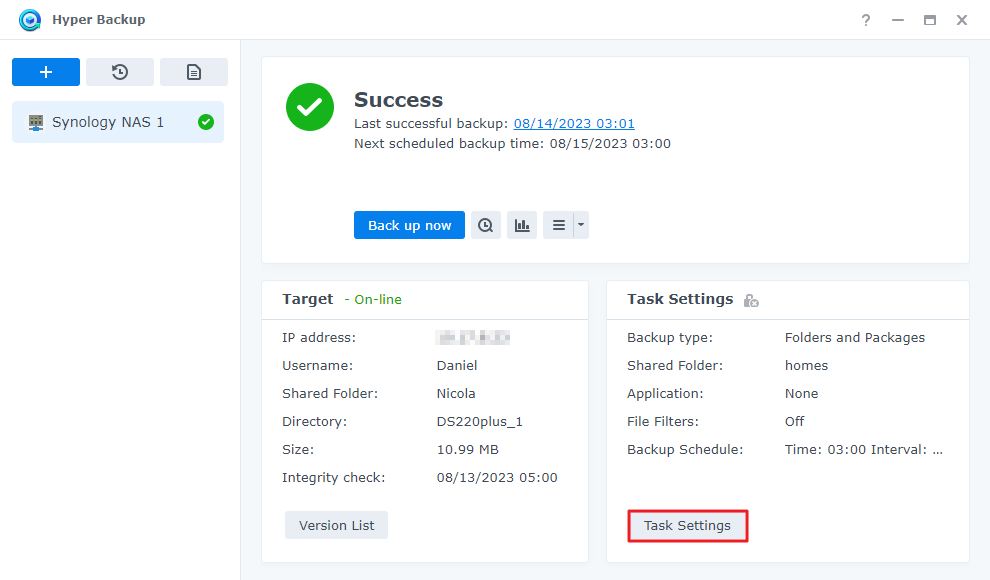
注意
1. 如果来源服务器和目的地服务器位于不同的网络上,请确保端口和防火墙设置配置正确。外部访问所需的端口为:
- 备份目的地
- 873 和 22 (rsync)
- 5000 (HTTP)、5005 (WebDAV) 和 5006 (带 HTTPS 的WebDAV)
- Hyper Backup Vault
- 5000 (HTTP)、5001 (HTTPS) 和 6281
-
- DSM 6.0 的 Hyper Backup Vault
- 6281
- DSM 6.0 的 Hyper Backup Vault
2. 如果选择的备份目的地是加密共享文件夹,请确保它已装载。若要装载加密共享文件夹,请按照以下步骤操作
- 进入 DSM控制面板>共享文件夹。
- 选择加密共享文件夹然后,单击加密>装载。
- 输入或导入加密密钥以装载文件夹。
3. 加密共享文件夹必须在备份过程中保持装载状态。
4.建议将来源备份到不同的存储空间,以确保备份的可靠性。
5. 有关如何将数据备份到其他目的地的详细信息,请参阅以下教程
6. 若要了解有关使用 Hyper Backup 进行数据还原的更多信息,请参阅此帮助文章。
7. Hyper Backup 不支持 WriteOnce 功能。若要使用 WriteOnce 保护备份数据,请创建不可变快照。